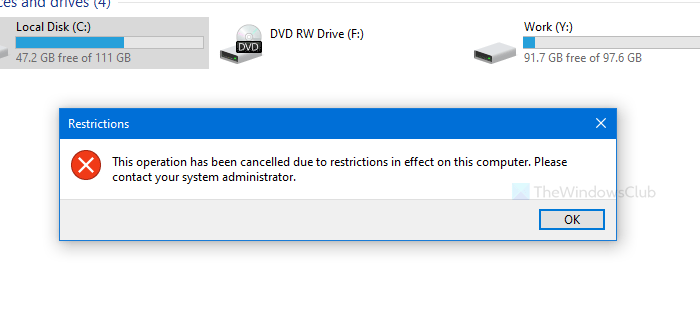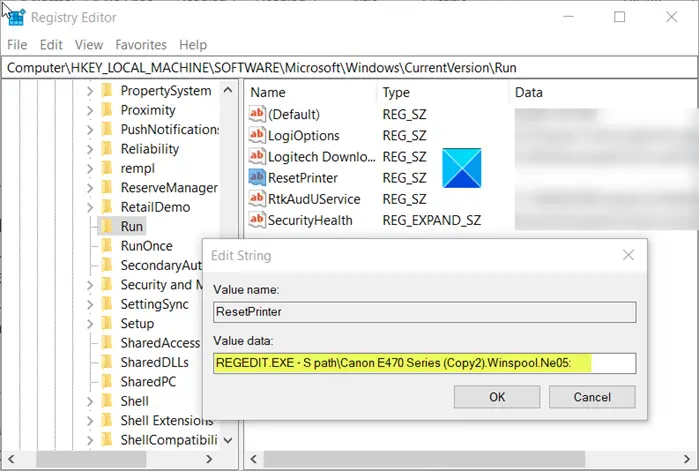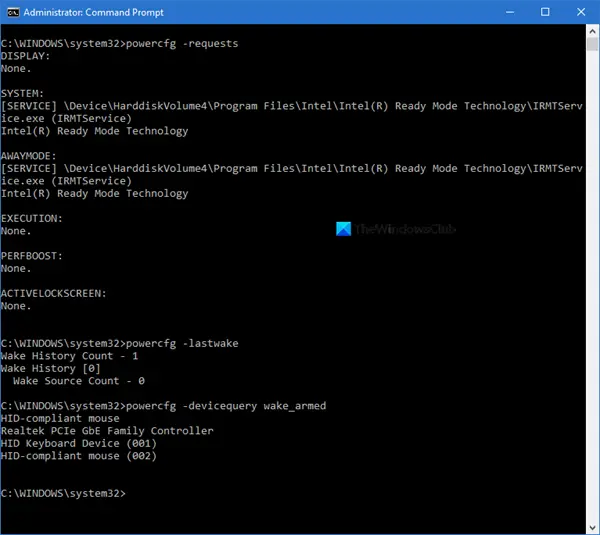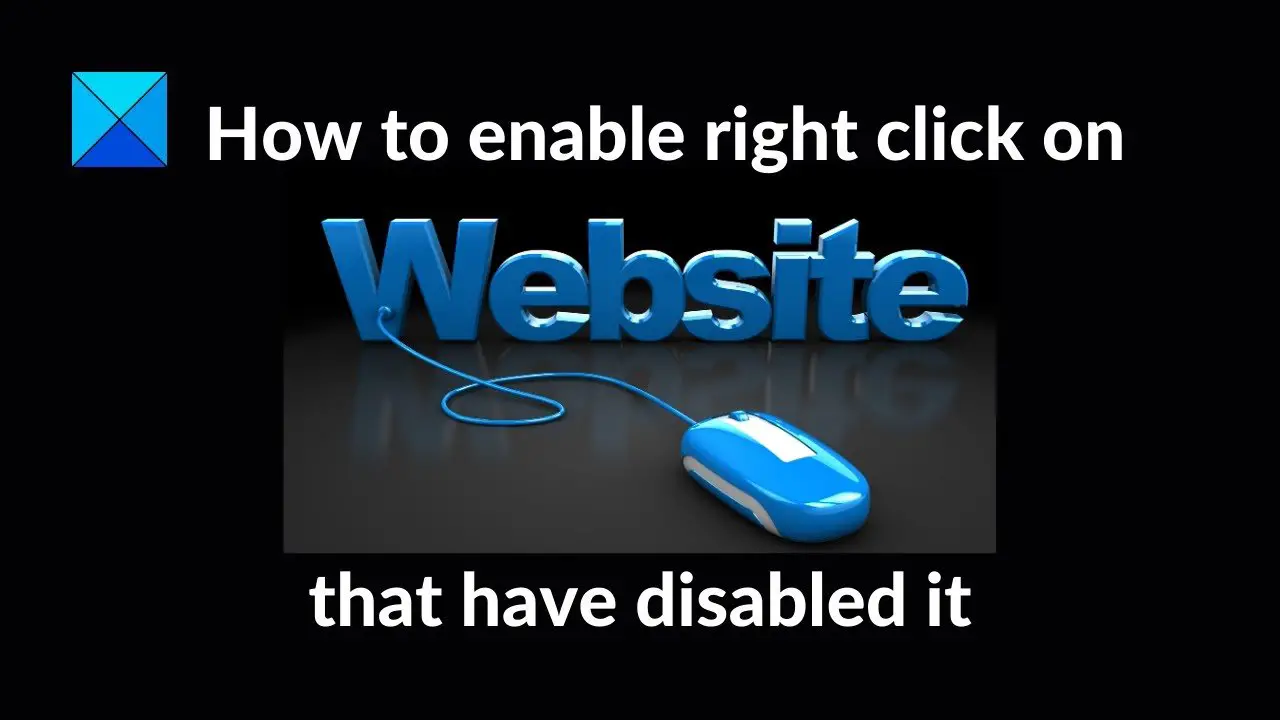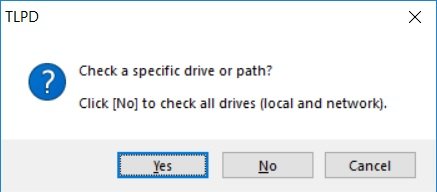プリンターは、想定どおりに機能する場合に非常に役立ちます。ただし、プリンターには、修正方法を見つけなければならない問題が発生する場合があります。ユーザーが印刷するときに発生する可能性のある問題の 1 つは、プリンターがランダムなもの、記号、意味不明なものを印刷している。
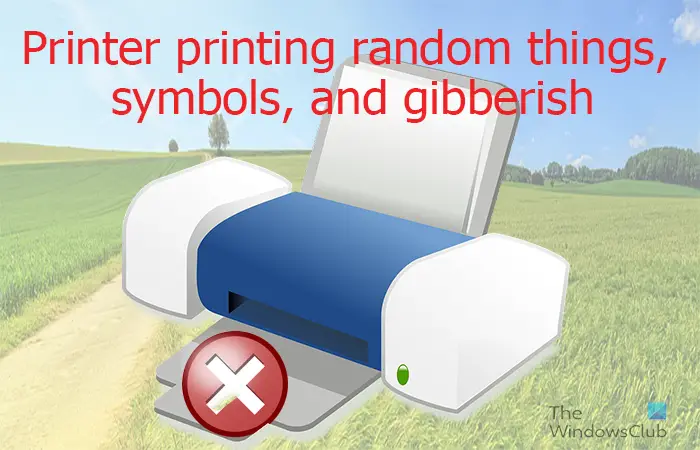
プリンターで意味不明な内容が印刷される原因は何でしょうか?
プリンタに送信された文書が互換性のないソフトウェアで開かれた場合、意味不明な印刷が行われる可能性があります。印刷スプーラーがマルウェアによって破損している場合、プリンターで意味不明な印刷が行われる可能性もあります。プリンター ドライバーが間違っているか古いと、プリンターで意味不明な印刷が行われる可能性もあります。
ランダムなもの、記号、意味不明な文字を印刷するプリンターを修正
プリンターは基本的に受信したものを印刷しますが、送信されなかったものを印刷する場合もあります。少なくとも、画面に表示されている内容は印刷されません。次に、プリンターの正確な印刷の妨げになっているものを見つける必要があります。プリンターがランダムなもの、記号、意味不明な文字を印刷する原因と、実行する必要がある手順を見てみましょう。
- プリンターのトラブルシューティングツールを実行する
- プリンタードライバーを更新する
- ケーブルとポートを確認してください
- マルウェアをチェックする
- 前回の印刷ジョブで残ったデータをクリーンアップする
- 互換性のないソフトウェアをチェックする
- さらにトラブルシューティングを行います。
1] プリンターのトラブルシューティングを実行します
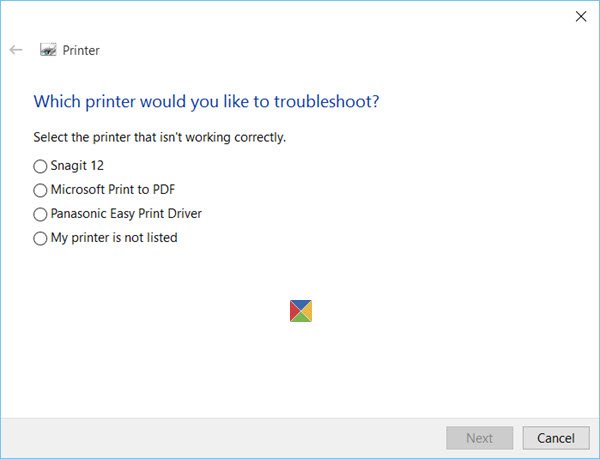
のプリンターのトラブルシューティング次の場合にチェックします:
- 最新のプリンタードライバーがあるので、修正または更新してください。
- 接続に問題がある場合
- 印刷スプーラーと必要なサービスが正常に実行されているかどうか
- その他のプリンター関連の問題。
実行して役立つかどうかを確認してください。
2]プリンタードライバーを更新する
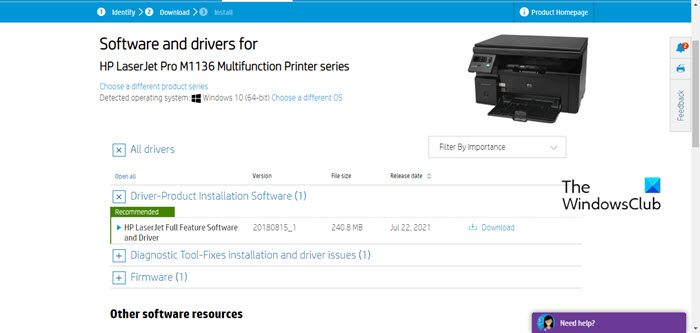
画面からプリンターに送信する場合、ドキュメントを紙に印刷するために複雑な操作が発生します。この複雑な操作の主役の 1 つはプリンター ドライバーです。プリンター ドライバーは、オペレーティング システムとプリンター間の通信を容易にします。これは、ドライバーがコンピューターのオペレーティング システムとプリンターの両方と互換性がある必要があることを意味します。各メーカーには、プリンターとそのプリンターが動作するオペレーティング システム用の固有のドライバーがあります。ユーザーが正しいドライバーを入手できない場合、プリンターが正しく印刷できなくなる可能性があります。オペレーティング システムは時間の経過とともに更新され、製造元はそれに対応するためにプリンター ドライバーを更新します。古いドライバーで発生する可能性のあるバグを修正するためにドライバーも更新されます。
プリンターがドキュメントの内容を適切に印刷しない場合、最初に試す最も簡単な方法は次のとおりです。コンピュータのオペレーティング システムをアップデートするその後プリンタードライバーを更新する。両方の自動更新をオプトアウトしている可能性があります。これにより、オペレーティング システムとプリンター ドライバーが古くなる可能性があります。
3] ケーブルとポートを確認します
ケーブルとポートは印刷プロセスで重要な役割を果たし、文書をコンピューターからプリンターに送信するのに役立ちます。ワイヤレス印刷の場合でも、ワイヤレスではありますが、コンピューターとインターフェイスする物理的な場所が存在します。ケーブルやポートに欠陥があると、プリンターが受信する情報の信頼性に影響を与える可能性があります。プリンターが受信した情報が信頼できない場合、プリンターは、送信された文書に記載されている内容以外の内容を印刷する可能性があります。プリンターがランダムなもの、記号、意味不明な文字を印刷する場合は、ケーブルが正しく取り付けられており、欠陥がないかどうかを確認してください。ケーブルを正常に動作していることがわかっているケーブルに切り替えて、もう一度印刷してみます。ワイヤレス接続の場合は、プリンターがソースから遠すぎないことを確認してください。安定した強力な信号を妨げる可能性のある壁やその他の物品などの障害物がないか確認してください。
4]マルウェアをチェックする
プリンターで意味不明な印刷が行われるもう 1 つの理由は、マルウェアです。一部のマルウェアは、書き込み保護されたドライブではなく印刷スプールに書き込むことでコンピュータの保護を回避し、コンピュータに侵入しようとします。マルウェア ファイルは印刷用にフォーマットされていないため、プリンタで意味不明な印刷が行われる可能性があります。コンピュータとマルウェア対策ソフトウェアを常に最新の状態に保ってください。のみ信頼できるソースからファイルをダウンロードする。
5] 前回の印刷ジョブで残ったデータ
不適切に終了された前の印刷ジョブからのデータが残っていると、次のような問題が発生する可能性があります。印刷スプール エラーそして、プリンターにランダムなもの、記号、または意味不明なものを印刷させます。この問題に対処する最善の方法は、コンピュータとプリンタを再起動することです。必要な場合もありますプリントスプーラーの修復を実行する。
6]互換性のないソフトウェア
互換性のないソフトウェアで文書や画像を開くと、紙に印刷できる記号や意味不明な文字が表示されることがあります。これが検出されない理由としては、文書の一部は問題ないように見えますが、複数ページの文書は数ページ下に記号や意味不明な部分があるため検出されない可能性があります。その場合、文書を印刷した後に初めて問題に気づく可能性があります。
もしあなたのプリンターが単語の代わりに記号を印刷する、プリンターに送信した文書を調べて、文書に問題がないことを確認します。すべてのドキュメントが互換性のあるソフトウェアで開かれていることを確認してください。
7] さらなるトラブルシューティング
特にプリンタが複数のコンピュータに接続されているネットワーク プリンタの場合、通常の印刷操作を中断することなくプリンタをテストする方法があります。まず、ファイルに問題があるかどうかをテストして確認できます。別のドキュメントを印刷して、正しく印刷されるかどうかを確認してください。新しいファイルが正しく印刷される場合、最初のファイルは破損しています。別のコンピュータからファイルを印刷して、正しく印刷されるかどうかを確認することもできます。同じファイルが別のコンピュータから正しく印刷される場合は、最初のコンピュータのドライバが破損している可能性があります。プリンターのセルフテスト機能を使用してテスト ページを印刷することもできます。テスト ページがランダムなもの、意味不明な文字、または記号として印刷される場合は、プリンターに問題があります。
読む:プリンターは小さいフォントのみを印刷し、大きいフォントは印刷しません
ゴースト印刷とは何ですか?
ゴースト印刷または二重印刷は、プリンターが紙にテキストまたは画像の淡いブロックを印刷する印刷の欠陥です。ゴースト印刷は、白紙の紙や、招待状のテンプレートや小切手などの印刷済みの紙に発生する可能性があります。プリンターでは 3 種類のゴースト印刷が発生する可能性があります。
- 1 つ目のタイプは、現在印刷中の現在のドキュメントの内容の一部をプリンター ゴーストが印刷するタイプです。このタイプのゴースト印刷は、白紙と事前に印刷された用紙の両方に影響を与える可能性があります。
- 別のタイプのゴースト プリントは、プリンタが事前に印刷された用紙からインクの層を除去し、それを同じ用紙に印刷する場合です。たとえば、プリンターは、事前に印刷された小切手の葉からインクの層を除去し、それを同じ小切手に印刷します。このタイプのゴースト印刷は、事前に印刷された用紙にのみ影響します。
- 最後のタイプのゴースト印刷は、プリンターが前の印刷ジョブまたはページのコンテンツの一部をその後の印刷ジョブまたはページに繰り返すものです。このタイプのゴースト印刷は、白紙と事前に印刷された用紙の両方に影響を与える可能性があります。
ゴースト印刷はレーザー プリンタで最も一般的ですが、インクジェット プリンタでも発生する可能性があります。発生したゴースト プリントの種類によって、修正方法が決まります。プリンタが現在のドキュメントの内容をプリンタ自体 (白紙) に繰り返し印刷する場合、問題は通常、フューザ キット、転写ローラ、またはトナーの品質の不良にあります。ゴースト印刷が、文書上の事前に印刷されたコンテンツが同じ文書上で繰り返される場合、プリンターが熱くなりすぎて、事前に印刷されたインクが溶けていることを意味する可能性があります。
ゴースト印刷は、環境が暑すぎたり寒すぎたり、湿度が高すぎたり低すぎたりした場合にも発生することがあります。ゴースト印刷のもう 1 つの理由は、プリンターのノズルまたはプリント ヘッドの汚れです。汚れやその他の破片により、プリンターが紙にかすかな線やその他の文字を印刷する場合があります。
ゴースト印刷を避けるために、環境の温度と湿度が適切なレベルに保たれていることを確認してください。また、プリンタの定着器キット、ドラム、転写ロールが適切にメンテナンスされているか、古くなっている場合は交換していることを確認してください。特にプリンターを頻繁に使用する場合は、プリンターに内蔵のクリーニング機能を使用してプリンターを定期的にクリーニングしてください。プリンターを使用していないときは、ホコリが入らないようにカバーをするのも良いでしょう。